
一、要下载的软件
说明书:http://www.usr.cn/Download/387.html
设置软件:http://www.usr.cn/Download/257.html
测试软件:http://www.usr.cn/Download/27.html
虚拟串口软件:http://www.usr.cn/Download/31.html
二、设备默认参数
项目 |
内容 |
用户名 |
admin |
密码 |
admin |
模块的IP地址 |
192.168.0.7 |
模块的子网掩码 |
255.255.255.0 |
模块的默认网关 |
192.168.0.1 |
串口的波特率 |
115200 |
串口参数 |
None,8,1 |
本地端口 |
20108 |
连接目标IP |
192.168.0.201 |
连接目标端口 |
8234 |
三、测试
注意:测试时,要关闭电脑的防火墙,关闭电脑杀毒软件,禁用与本次测试无关的网卡。
1.将USR-TCP232-S2(以下简称S2)外接以太网接口,通过网线将S2以太网口与PC的网口相连接,检测硬件连接无错误后,给模块供电。

2.关闭防火墙以及禁用无关网卡
控制面板->网络和Internet->网络和共享中心找到“windows防火墙”和“更改适配器设置”选项,关闭防火墙并禁用与本次测试无关的网卡。并关闭电脑杀毒软件。
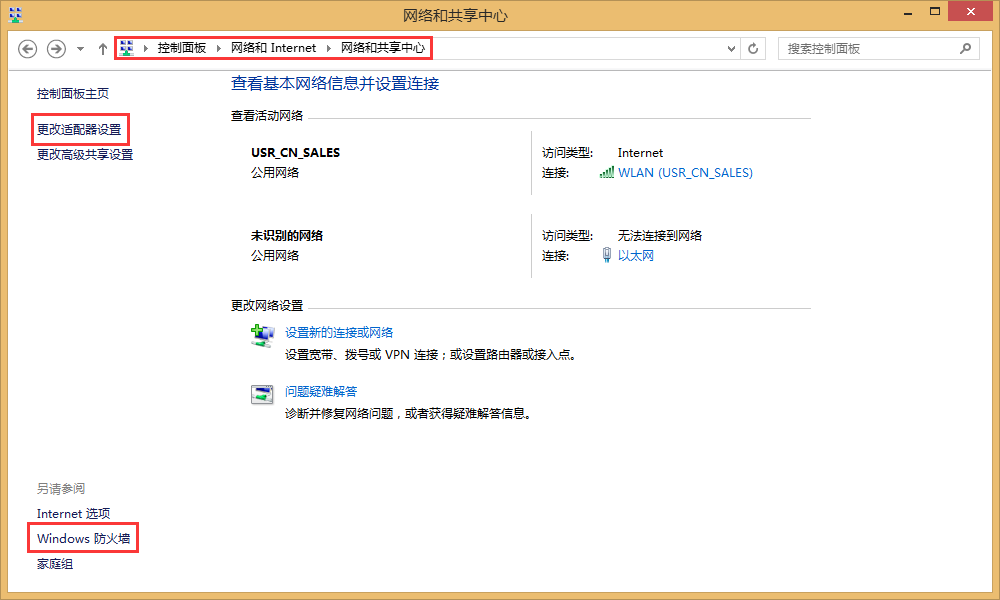
3.给电脑设置静态IP,要与S2的IP在同一个网段(S2默认参数见表1)。
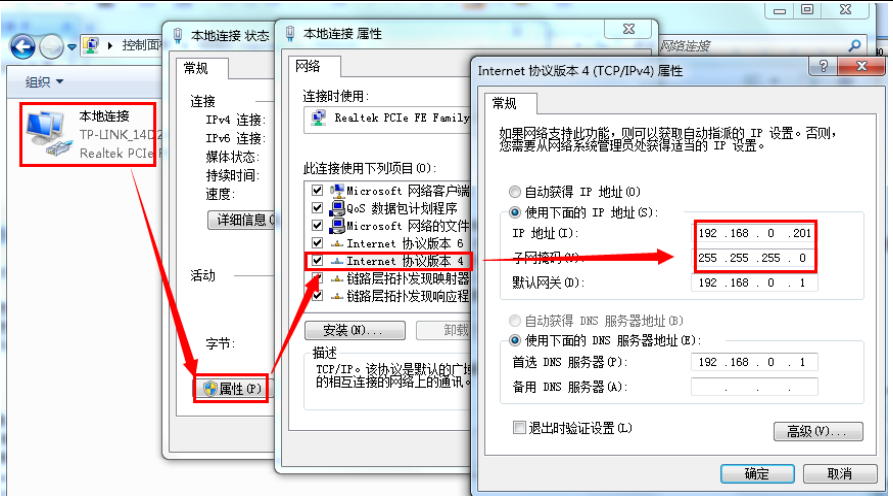
4.点击“搜索设备”当搜索列表中出现S2的设备后,单击搜索到的设备,查看其配置信息(上图为默认配置信息)。
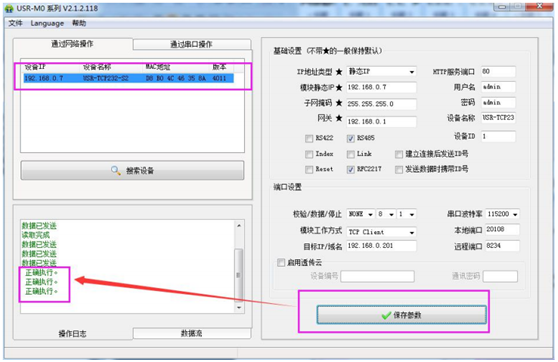
5.在设备管理器中查看端口信息,确定S2评估板串口使用的串口号,如下图所示电脑端口号为COM3。
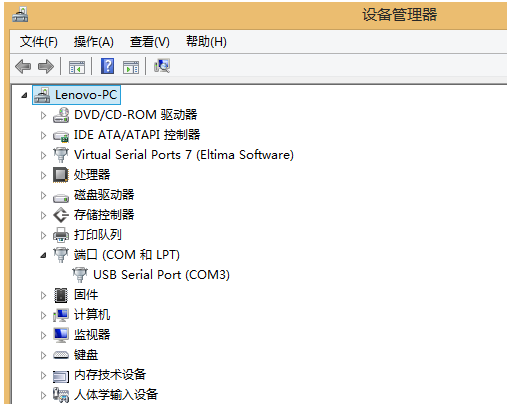
6.打开USR_TCP232_TEST软件
将软件串口设置中的串口号配置为COM3。由于设备默认协议类型为TCP client,所以电脑端需要设置为TCP server,IP和端口号为模块的目标IP:192.168.0.201和目标端口号:8234。
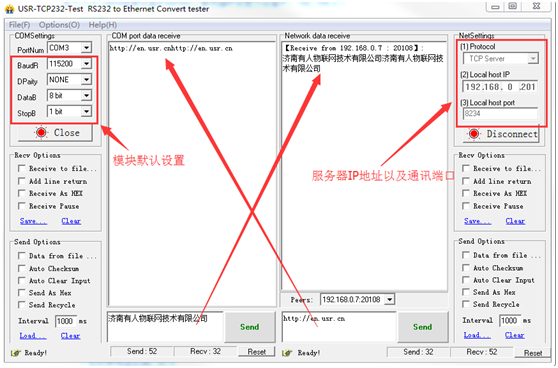
7.如何使用虚拟串口软件
打开虚拟串口软件,点击“添加”在弹出的窗口中设置虚拟串口信息,由于上述S2设备采用TCP client协议,所以此处网络协议设置为TCP server。本地IP和本地端口与上述步骤中的电脑端设置一样。然后点击“确定”,建立虚拟串口COM1。
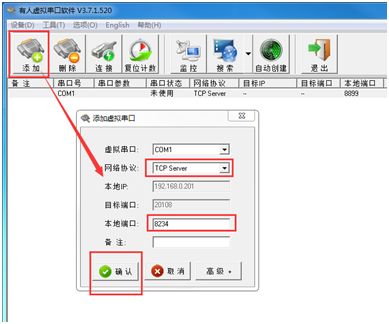
打开两个USR_TCP232_Test软件,一个连接COM3,一个连接虚拟串口COM1,实现两个串口直接数据互发。
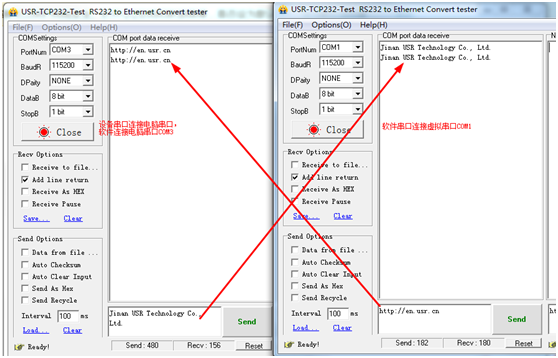






















-20250623144457.png)
